Google アナリティクス。。言いにくい。。笑
ブログ書いたら見直したりチェックするために自分のサイトを自分で見ますよね。
でも、自分のサイトを見るときに、自分のIPアドレスを除外にしないと
自分のアクセスもアナリティクスにカウントされてるってご存じでしたかーーー??
超初心者な私は知らなかったーーーー!
ブログを開設して約2か月、無事にアドセンスも合格してから約1か月にして
初めて知った事実でしたーーッ( ゚Д゚)
PVがほとんどないし(悲)、アクセス解析を見てもよくわからなかったけど
なにかがおかしいーーー!?とは思ってて。。。
PVが~万とかいくなら自分のアクセスがカウントされても
あんまり関係なさそうだけどね。
ともかく今はまだ初心者。。。!!
アナリティクス登録の説明をしてくれてるサイトはたくさんありますね。
私もそういうアナリティクスの説明サイト読んでいたはずだけど、
初期のころ過ぎていっぱいいっぱいだったか
スルーしてたか
自分IP除外方法が書いてなかったか。。。
で、最近ようやく自分が訪問したサイトのアクセスを除外することができたので
やり方をシェアしたいと思います。
結論から言うと
自分が使っているIPアドレスをアナリティクスで除外の登録をしたら完了です。
自分のIPアドレスを確認する方法
サイトから確認する方法
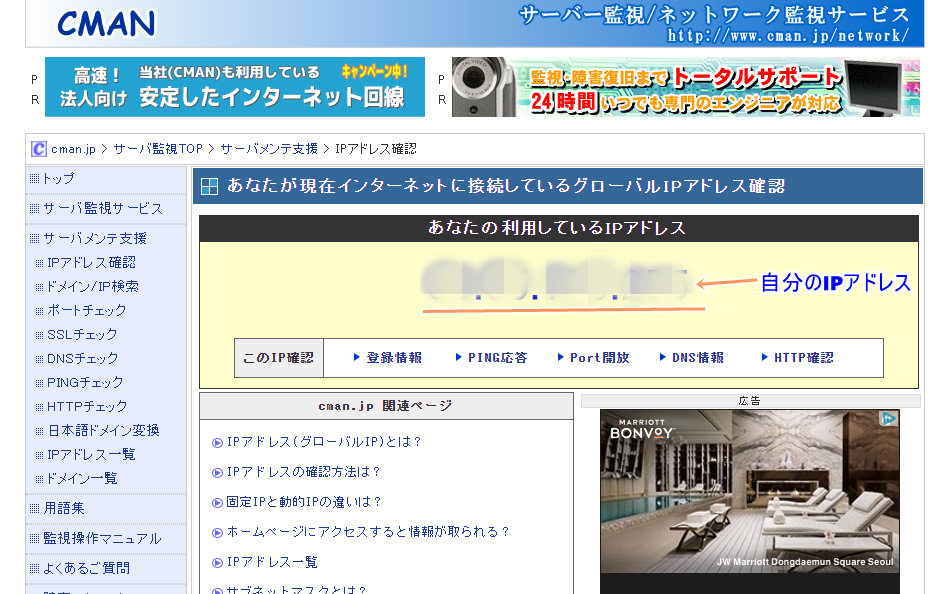
CMAN というサイトを開くとすぐに自分のIPアドレス確認がすぐにできます。簡単ですね。
パソコンの設定から確認する
Windows10の設定からネットワークとインターネットを選択
ネットワークのプロパティを表示を選択すると
IPv4アドレスという欄に自分のIPアドレスが記載されています。
スマホのIPアドレスを確認
スマホの設定から無線とネットワーク WIFI欄を押すと
Wifi一覧が出てくるので上部にある設定マークを押します
するとIPアドレスが出てくるので
その数字が今現在スマホに繋がってるネットワークのIPアドレスになります。
アナリティクスにIPアドレスを登録
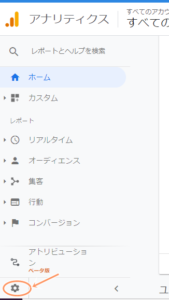
アナリティクスの画面から設定をクリック
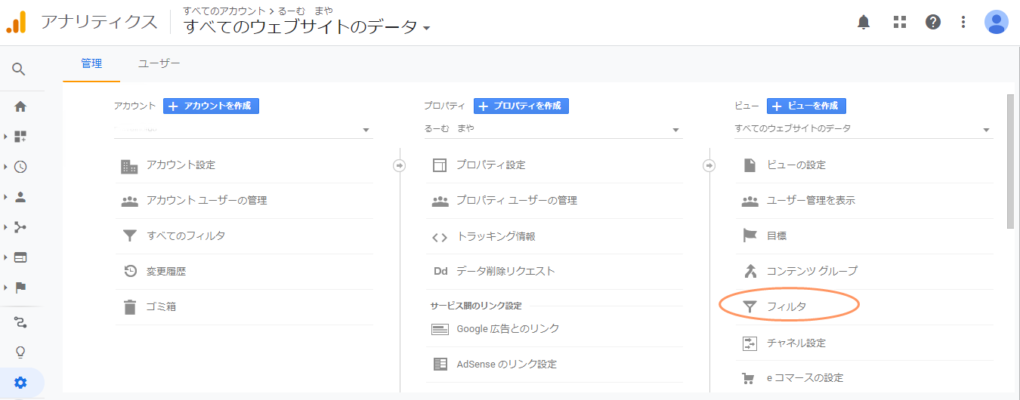
上記↑の画面になるので、すべてウェブサイトのデータからフィルタを選択。
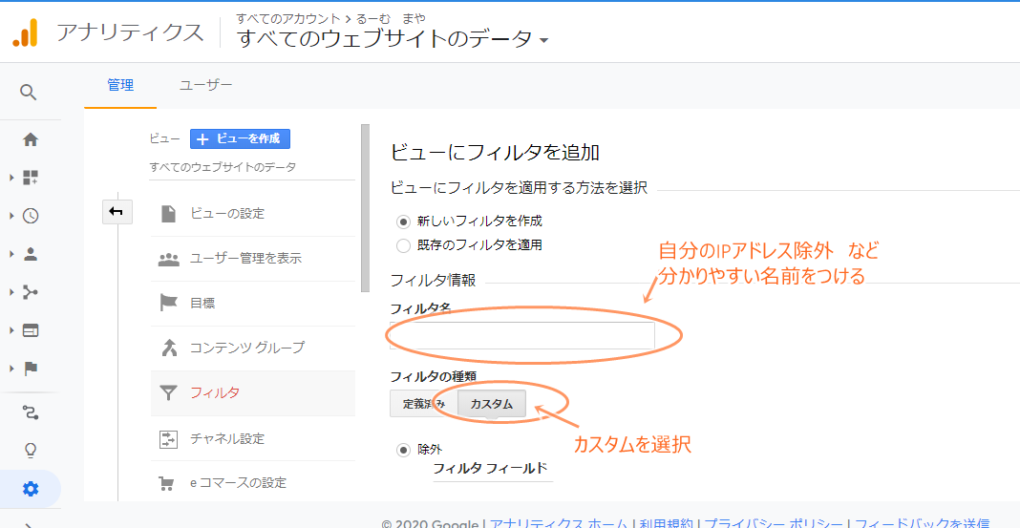
フィルタ名に自分が分かりやすい名前を付ける
自分のIP除外や除外IPアドレスなど
フィルタの種類はカスタムを選択。
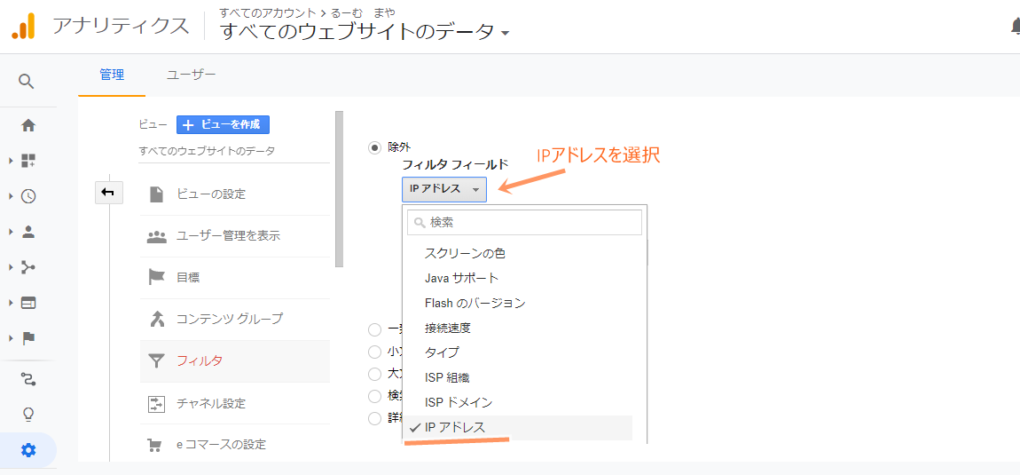
続いて
除外・フィルターフィールドからIPアドレスを選択。
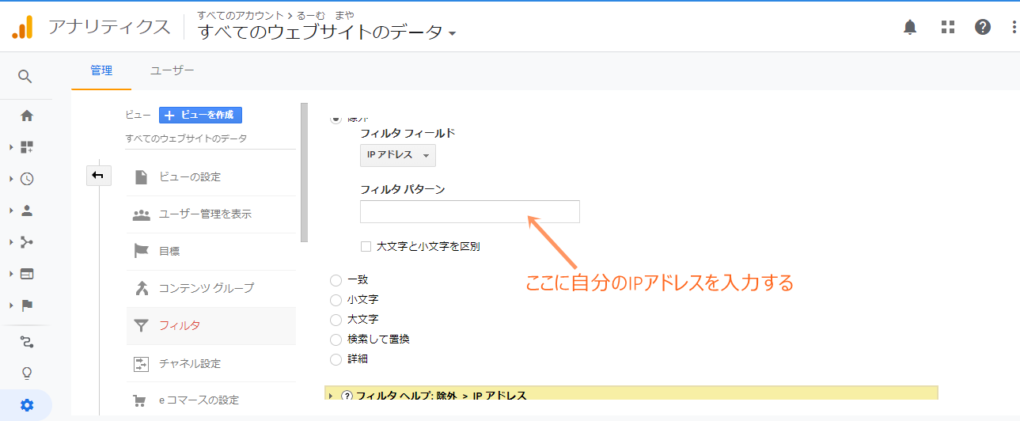
IPアドレスを選択したら
フィルタパターンの欄に調べた自分のIPアドレスを入力。
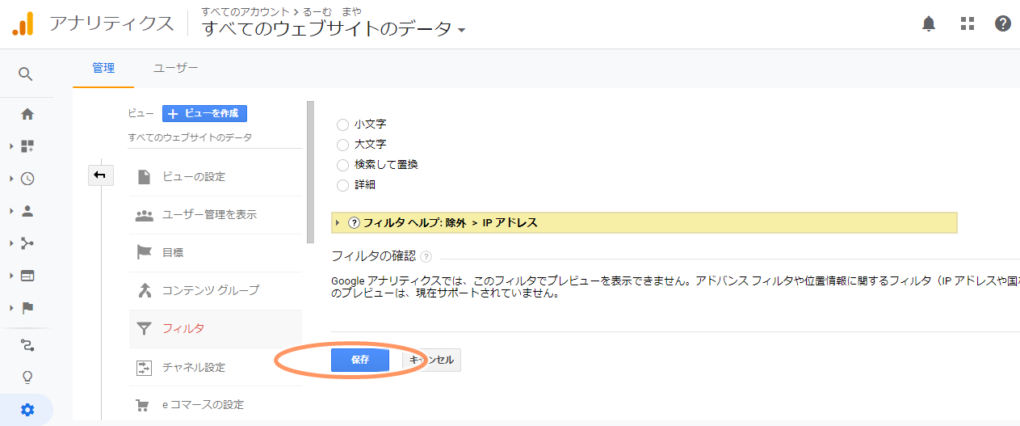
保存して完了です。
注意点
自宅のWifi使っていたけど今日はカフェのWifiにつないだ
となるとIPアドレスは変わってきます。
同じネットワーク名でつなげても
パソコンとスマホではIPアドレスが違っていました。
これは私が海外にいるからなのか?日本だと全部同じIPアドレスなのか??
それと
この記事で紹介したIPアドレスがすぐわかるCMANとパソコン・スマホの設定から調べたIPアドレスも同じではなりませんでした。同じネットワークにつなげてるんですけどね。
良くわからないから自分の調べたIPアドレスは全てアナリティクスの除外IPアドレスに登録しておきました。
同じようにお困りの方がいらっしゃいましたら、参考にしてみてください。

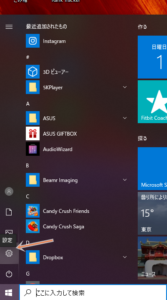
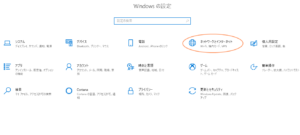
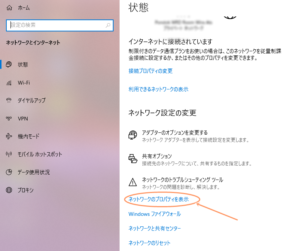
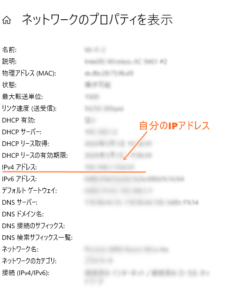
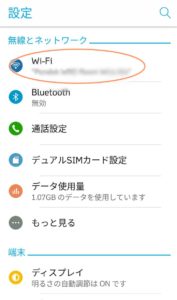
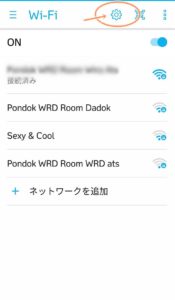
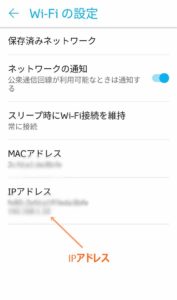




 合わない日本を脱出してゆらりとほぼ南国暮らし
合わない日本を脱出してゆらりとほぼ南国暮らし